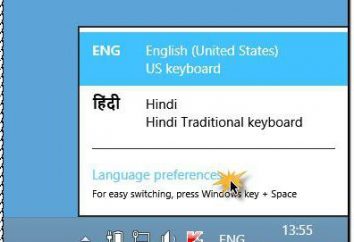Ho dimenticato la password su Windows 8? Come recuperare la password
Nonostante il fatto che la password – è davvero un modo efficace per migliorare la sicurezza dei propri dati, a volte può essere fonte di problemi imprevisti.
Dopo tutto, forse, molti hanno una situazione in cui tu o uno dei tuoi cari perse o dimenticate password per Windows 8. Ma non essere turbato a causa di questa situazione, perché oggi ci sono molti modi che ripristinarlo.
Cosa devo fare se ho dimenticato la password su Windows 8
Se hai dimenticato la password, non fatevi turbare prematuramente. Inoltre, non v'è alcuna particolare esigenza di contattare il centro di supporto tecnico, quel tanto che basta avere pazienza e un po 'di attenzione. Dopo tutto, per un certo periodo di tempo può essere completamente riprendere il controllo del dispositivo personale. Contattare i centri di servizio, naturalmente, possibile, ma vale la pena considerare che per il lavoro svolto dovrà pagare una certa somma di denaro. E perché pagare soldi in più, se è possibile recuperare la password da soli a casa?
Come ripristinare una password per Windows 8
Oggi, con gli utenti di PC Windows hanno la possibilità di creare più account, in modo che ognuno possa essere assolutamente sicuri che tutte le informazioni sul suo computer non sarà disponibile per gli altri utenti. Se hai dimenticato la password, non si dovrebbe prematuramente essere turbato, perché non v'è un numero enorme di modi per ripristinare esso. 
Uno dei metodi più diffusi è quello di utilizzare una varietà di software aggiuntivo. Vale la pena notare che quasi tutti i software di solito è pagato, ma anche dopo l'acquisto della versione completa del programma non può sempre risolvere il problema. Questo è il motivo per recuperare la password , è possibile, ma non sempre, attraverso il software aggiuntivo.
Il modo alternativo per eliminare questo problema è quello di sostituire il sistema operativo. Ma, come regola, può portare alla perdita di dati su un dispositivo personale.
Come recuperare una password dimenticata su Windows 8, il primo stadio
Si dovrebbero prendere in considerazione il fattore che cancellerà tutti i dati che sono stati crittografati utilizzando Windows recupero della password 8. crittografia è il motivo per cui dovrebbe costantemente creare il backup.
Se si desidera reimpostare la password, si dovrebbe prendere in considerazione che questo è un processo che richiede solo pochi tasti. 
Il primo passo è quello di creare un disco di ripristino del sistema su un computer diverso, che viene installato anche Windows 8. Questo può essere un computer di lavoro, casa, laptop, PC amici e così via. Disco per il recupero della password può essere scritta come un DVD standard o CD-media, così come il bastone, dal momento che così molti computer non dispongono di un'unità disco.
Come creare un disco di ripristino del sistema
Inizialmente, è necessario inserire uno spazio disco o un'unità flash USB nel lettore o nello slot, rispettivamente, e poi vai a "Pannello di controllo", in cui è necessario selezionare il "Sistema file Restore" sezione – "punto di creare un disco di ripristino del sistema operativo" Qui è necessario seguire le istruzioni più semplici per creare il disco. Dopo che la maggior parte delle azioni di base, dopo pochi minuti di auto sarà completamente pronta per l'uso.
La seconda fase del recupero della password
Se si dimentica la password su Windows 8, è necessario ripristinare un disco o Flash inserito nell'unità appropriata. All'inizio del caricamento dispositivo personale, premere il tasto F2 e entrare nel BIOS. Qui, nel menu di avvio di mettere in cima per l'avvio da USB-connettore o l'unità – tutto dipende da ciò che i media è stato registrato questo disco.

Dopo di che, salvare le impostazioni, uscire dal BIOS, avviare il PC per scegliere di fare il boot dal disco su cui è scritto il sistema operativo. Poi, viene visualizzata una finestra dell'applicazione predeterminato in cui è necessario selezionare Risoluzione dei problemi. Nella finestra successiva è necessario anche selezionare Opzioni avanzate e fare clic su Prompt dei comandi, per chiamare la riga di comando.
Il terzo passo
Quindi aprire una console linea di comando, che occorre stabilire una certa combinazione di parole, lettere e numeri.
Dopo l'avvio della console, nel caso in cui l'utente ha dimenticato la password di amministratore di Windows 8, si dovrebbe scrivere le seguenti parole: diskpaht; Lista VfL – e premere invio.
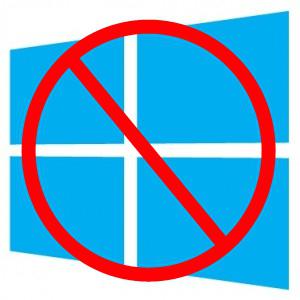
Dopo queste operazioni, l'elenco delle partizioni del disco rigido, che può essere installato il sistema operativo. Come regola generale, nella maggioranza dei casi è installato sull'unità C.
La quarta tappa di una reimpostazione della password sul sistema operativo
Dopo aver eseguito la procedura descritta sopra, è necessario venire con la Diskpart scrivendo il comando exit. Dopo di che, inserire la seguente combinazione di console:
– C: (dove C – è il nome della partizione del disco rigido del computer su cui è installato Windows);
– cd di Windows;
– cd sstem32.
Allora avete bisogno di continuare a immettere i seguenti comandi: copia cm.exe, cmd.exe.original. Da allora in poi – combinazione copia Utlman.exe Utilman.exe.original, quindi mescolare del Uilman.exe, e ren cmd.exe Utilman.exe, shudown -r -t 00.
Questi comandi permettono di preparare il computer e il sistema operativo per reimpostare la password. Non stupitevi se il vostro PC inizia a riavviarsi automaticamente. Questi comandi hanno lo scopo di iniziare il processo di riavvio del dispositivo. Una volta che il computer è stato riavviato, è necessario fare clic sulla finestra, "Accessibilità", che si trova nell'angolo in basso a sinistra dell'interfaccia di selezione account. Queste azioni porteranno alla chiamata riga di comando.

Per visualizzare un elenco di tutti i tuoi account, è necessario immettere il comando net user, e quindi premere il tasto Invio. nome di account nei seguenti passi sarà diverso, così si dovrebbe immediatamente sostituirlo per conto suo. Per fare questo, impostare il comando net user (ulteriormente – nome dell'account). Dopo questi passaggi, annotare la nuova password. Vale la pena notare che il cursore non si muove, e la password non viene visualizzata sulla riga di comando, quindi è necessario prestare particolare attenzione quando si digita. Dopo queste operazioni, premere il tasto Invio, è necessario ripetere con precisione la password. E poi nella console scrivere uscita comando. È quindi possibile andare al tuo account con la nuova password.
Cambiare la password: la quinta tappa
Se si dimentica la password sul computer, è necessario completare tutti i passaggi precedenti per cambiarlo. Ma questa non è la fine, e dobbiamo fare quanto segue.
Quando si modifica la password anche cambiare automaticamente alcune delle impostazioni del sistema per la cancellazione del quale i seguenti passaggi e comandi è necessario: scaricare un disco di ripristino che è stato utilizzato quando l'utente ha dimenticato la password su Windows 8, far apparire la console, e quindi sostituire C sulla lettera di unità in cui il sistema operativo scrivendo quanto segue nella riga di comando: C1:, CD di Windows, cd systm32.
Allora avete bisogno di continuare a immettere i seguenti comandi: del Utilman.exe, poi – ren Uilman.exe.original Utilmanexe, quindi ren cmdexe cmdexe.original, così come il comando shutdown -r -t 00.
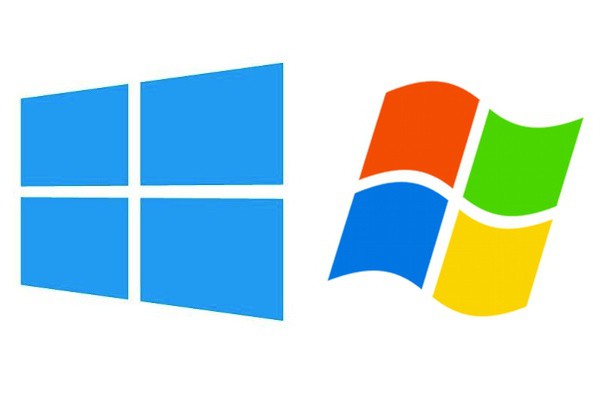
Dopo di che, il pulsante di caratteristiche speciali quando si seleziona il tuo account funzionerà lo stesso come il tempo cambia.
Cosa devo fare se ho dimenticato la password e login sul tablet
Molti possono porre la domanda su cosa fare se si dimentica la password sulla tavoletta, che gira su sistema operativo Windows. La risposta a questa domanda è molto semplice, perché in questo caso non ha bisogno di creare un disco per il recupero della password di serie e unità flash USB. Cioè, se hai dimenticato la login e la password, quindi utilizzando uno speciale adattatore sarà possibile senza problemi per collegare un'unità flash USB al piatto, e quindi eseguire tutte le stesse azioni che sono stati elencati sopra. Così, sarà possibile nel più breve periodo di recuperare pienamente la password senza costi di cassa molto per la manutenzione, senza l'intervento di specialisti di alto livello e senza perdita di dati sul dispositivo.
Con l'aiuto di queste istruzioni, e se v'è un disco di recupero della password, questo processo sarà quello di dare piena attuazione a soli 20 minuti.
Al fine di evitare tali problemi durante la creazione di una password, devono essere iscritte sull'altro qualsiasi fonte o creare immediatamente un disco di ripristino. Anche in questo caso sarà persa la password, si può immediatamente installarlo sul PC e solo pochi clic per ripristinare completamente.
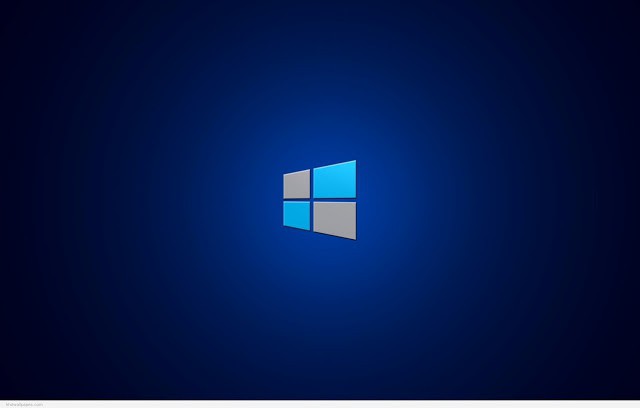
Se non siete in grado di ripristinare un disco convenzionale, che è stato registrato quando si crea una password, è necessario fare tutto come sopra elencati in questo articolo. Da segnalare anche che il modo migliore per creare un disco di ripristino su un computer che è più adatto per il bit e ha una versione simile del sistema operativo installato sul dispositivo. A causa di questo ci saranno più possibilità di recupero.